A böngésző gyorsítótárának tisztítása a MacBook -on

- 3895
- 1049
- Nemes Benjámin
Ma a legtöbb felhasználó számára a számítógépes böngésző szinte a fő program. Fő célja a webhelyek megtekintése. A modern internetes létesítmények funkcionalitása azonban lehetővé teszi, hogy azt a dokumentumok, a zenelejátszó és a videó, sőt még a Navigator szerkesztőjeként használja. A lista messze nem teljes. A mai napig jelentős számú különféle böngészőt fejlesztettek ki a Mac OS operációs rendszer számára.
De a fő versenytárssal, a Microsoft Windows -val ellentétben az alapértelmezett szafari böngésző nagyon kényelmes és fejlett. Ha emellett iPhone -t vagy iPad -et is használ, a szinkronizálásnak köszönhetően nem kell több példányt létrehoznia a könyvjelzőkről, és a meglátogatott webhelyek története minden eszközön megjelenik. De ugyanaz a Google Chrome és a Mozilla Firefox szintén kínálja ezt a lehetőséget, mondod. Igen, ez így van, de miért töltse be a rendszert, ha a meglévő termék nem rosszabb a feladattal?
Mivel a legtöbb esetben a meglátogatott helyek számát nem tucatnyi, hanem százan is számítják ki, a felhasznált gyorsítótár mennyisége minden nap növekszik. Miért használják a gyorsítótárat a szafariban? Lehetséges megtisztítani, ha túl sok helyet foglal el a memóriában? Melyek a gyors tisztítás módszerei? Megpróbálunk válaszokat adni ezekre a kérdésekre a mai anyagban.
Hogyan használják a gyorsítótárat a böngészőben
A gyorsítótár ideiglenes fájlok. Összességében a gyorsítótár generálja a legtöbb MacBook -ra telepített programot. A Safari böngésző, amikor valamilyen weboldalra vált, csatlakozik egy távoli szerverhez, és betölti a weboldalt a merevlemezre. Miután elhagyta őt, továbbra is tárolódik egy gyorsítótárban. A következő alkalommal, amikor ismét erre a webhelyre lép, az oldalt már nem töltik fel a szerverre, hanem a merevlemez mappájából. Így sokkal nagyobb teljesítményt érhet el. Az idő múlásával a gyorsítótár egyre inkább és több gigabájtot is elérhet. Mihez vezet? A böngésző érthetetlen hibákat kezd, megtagadja az egyes helyek feltöltését, és csak lelassítja a rendszert. Ezenkívül bizonyos esetekben az oldalt újra be kell tölteni a szerverről, és nem olvassa el a gyorsítótár memóriáját.
Megtudja a böngésző sajátosságait, lépjünk tovább, hogyan tisztítsuk meg a szafari gyorsítótárát. Lehet, hogy közülük több is van. Fontolja meg mindegyiket részletesebben.
Teljes kisülés
Lehetővé teszi, hogy törölje nemcsak a gyorsítótárat, hanem más ideiglenes fájlokat, például sütiket, a résztvevők történeteit, a letöltéseket és másokat. A Safari és a Mac OS korábbi verzióiban ezt meg lehet tenni egy gombbal. Ha hosszú ideig nem frissítette a böngészőt és a számítógépet, ezért használja a régi verziót, kattintson a Safari gombra a menü sorban - Reset Safari. Ezután kijön egy ablak, amelyben meg lehet jegyezni, hogy te akarod eltávolítani. Legyen óvatos, mivel így véletlenül törölheti a könyvjelzőket és a mentett jelszavakat.
Ha van a böngésző modern verziója, akkor az adatok nagy részét törölheti, kivéve a könyvjelzőket és a jelszavakat. Ehhez a menüsorban kattintson a Safari - törölje a történetet.
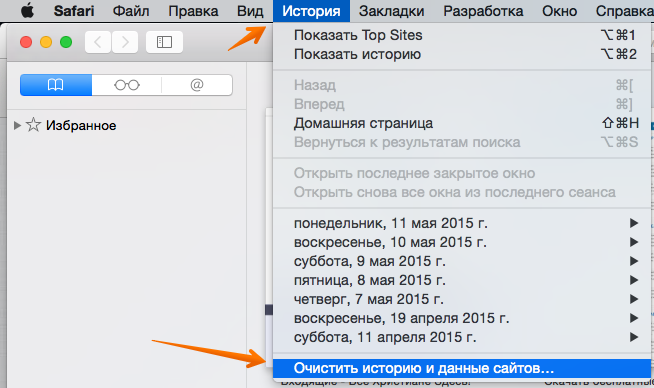
A szafari történetének megtisztítása
Pop -up ablakban válassza ki azt az időszakot, amelyre a tisztítás befejezéséhez és a választás megerősítéséhez szükséges. Így minden ideiglenes fájlt, bemeneti űrlapot, automatikus töltést, valamint a sütiket megtisztítják. A takarítás után újra meg kell adnia az összes jelszót, mivel az automatikus bejárat nyilvántartásait törölték.
Normál tisztítás
Ha csak a gyorsítótárat kell távolítania, miközben a sütik és más alkatrészek befolyásolása nélkül, akkor aktiválni kell a fejlesztői módot. Ez szükséges:
- Lépjen a Safari - „Beállítások” - „kiegészítések” címre, és jelölje meg a „Mutasd meg a„ Fejlesztés ”menüt a menü sorában. Ezt követően a „fejlesztés” elem megjelenik a menü sorában.
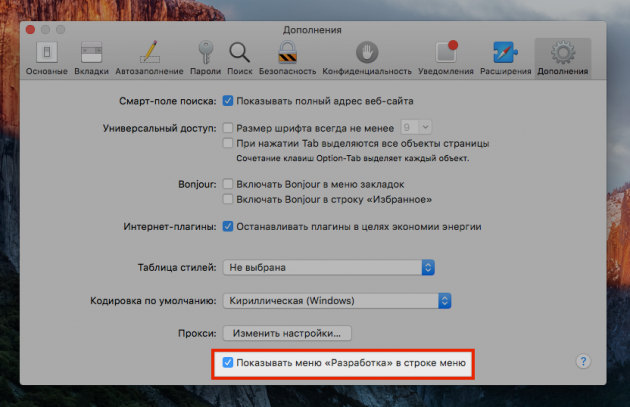
A fejlesztői mód aktiválása
- Lépjen a "Fejlesztési" pontra, és válassza ki a "Tiszta gyorsítótár" sort. Szó szerint néhány másodperc múlva a művelet befejeződik, de a böngésző nem ad riasztást.
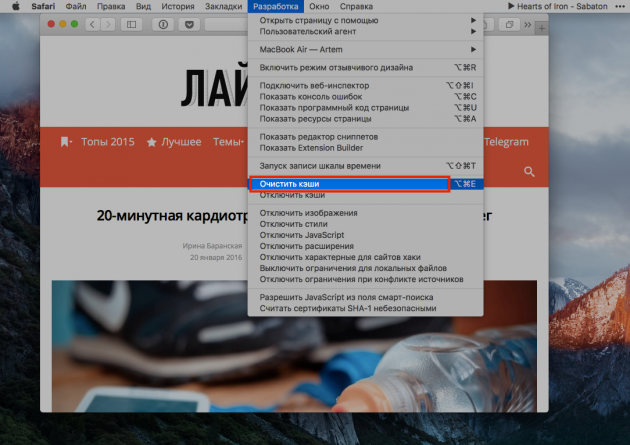
A gyorsítótár tisztítása a szafariban
Gyors tisztítás forró kulcsokkal
Miután aktiválta a fejlesztő rezsimét, a szafari gyorsítótárának gyors tisztítása a mákon forró kulcsokkal megtehető. A gyorsítótár megtisztításához egyidejűleg nyomja meg a három gombot: CMD, ALT és E. A memóriát néhány másodperc alatt megtisztítják.
Kényszerített oldal frissítés
Időnként meg kell érni az oldal kényszerített frissítését anélkül, hogy megtisztítaná a teljes böngésző gyorsítótárát. Ehhez nyomja meg az oldal frissítését gombot, miközben tartja a Shift gombot. A Frissítés gomb a címsor közelében található. És ahelyett is megnyomhatja az f5 -et.
A gyorsítótár kézi tisztítása
Ha valamilyen oknál fogva úgy gondolja, hogy a szafari böngészőjének Mac-en történő tisztításának beépített gyógyszere nem működik úgy, ahogy kellene, és az ideiglenes fájlokat nem tisztítják meg, akkor manuálisan törölheti azt. Ezért:
- Futtassa a fájlok fájljait, majd nyomja meg az átmenetet a menü felső sorában - az átmenet a mappába. Ugyanez a hatás érhető el a CMD + Shift + G kombináció megnyomásával.
- A keresősávba írja be a ~/liBary/CABRAY/COM mappa mappa címét.alma.Szafari/vagy ~/könyvtár/gyorsítótárak/szafari/ha a régi verziót használja.
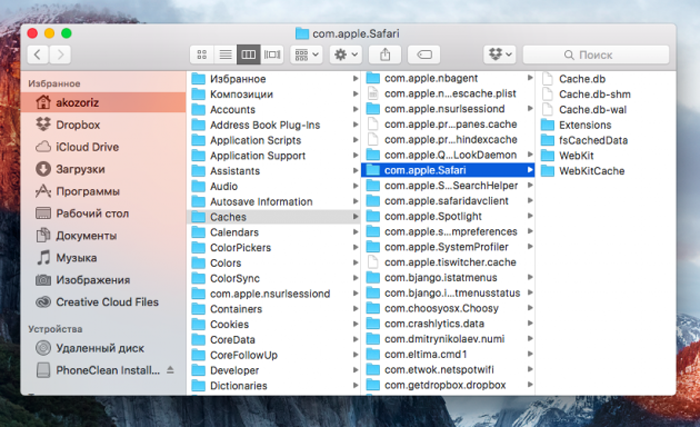
Fájl útmutató a Mac OS -hez
- Tisztítsa meg az összes mappát és fájlt ebből a katalógusból. Ugyanakkor légy óvatos, mivel törölheti az adatbázisokat, amelyeken a szafari teljes működése és konfigurációja függ. Ha nem biztos, ne érintse meg.
Következtetés
A Safari böngésző a Poppy -n egy meglehetősen hatalmas és igényes forrásokhoz szükséges program. Munkája eredményeként számos ideiglenes fájl merül fel, amelyek merevlemezet vesznek fel, és jelentősen lelassítják a program munkáját. Ennek ellenére a gyorsítótárat szó szerint tisztíthatja meg néhány billentyűleütést. Reméljük, hogy tudunk segíteni neked, és ha még mindig vannak kérdései, tedd fel őket a megjegyzésekben.

